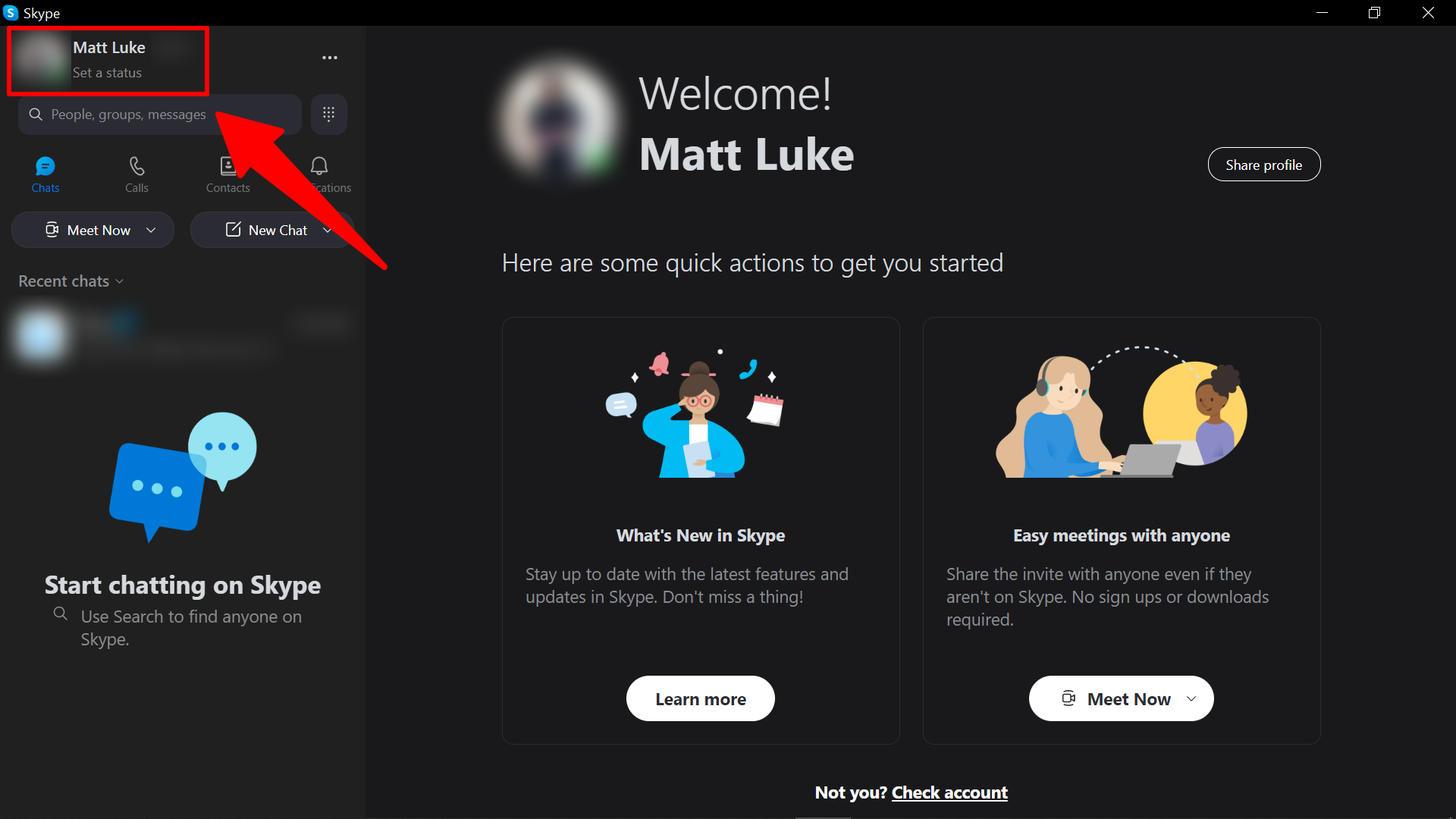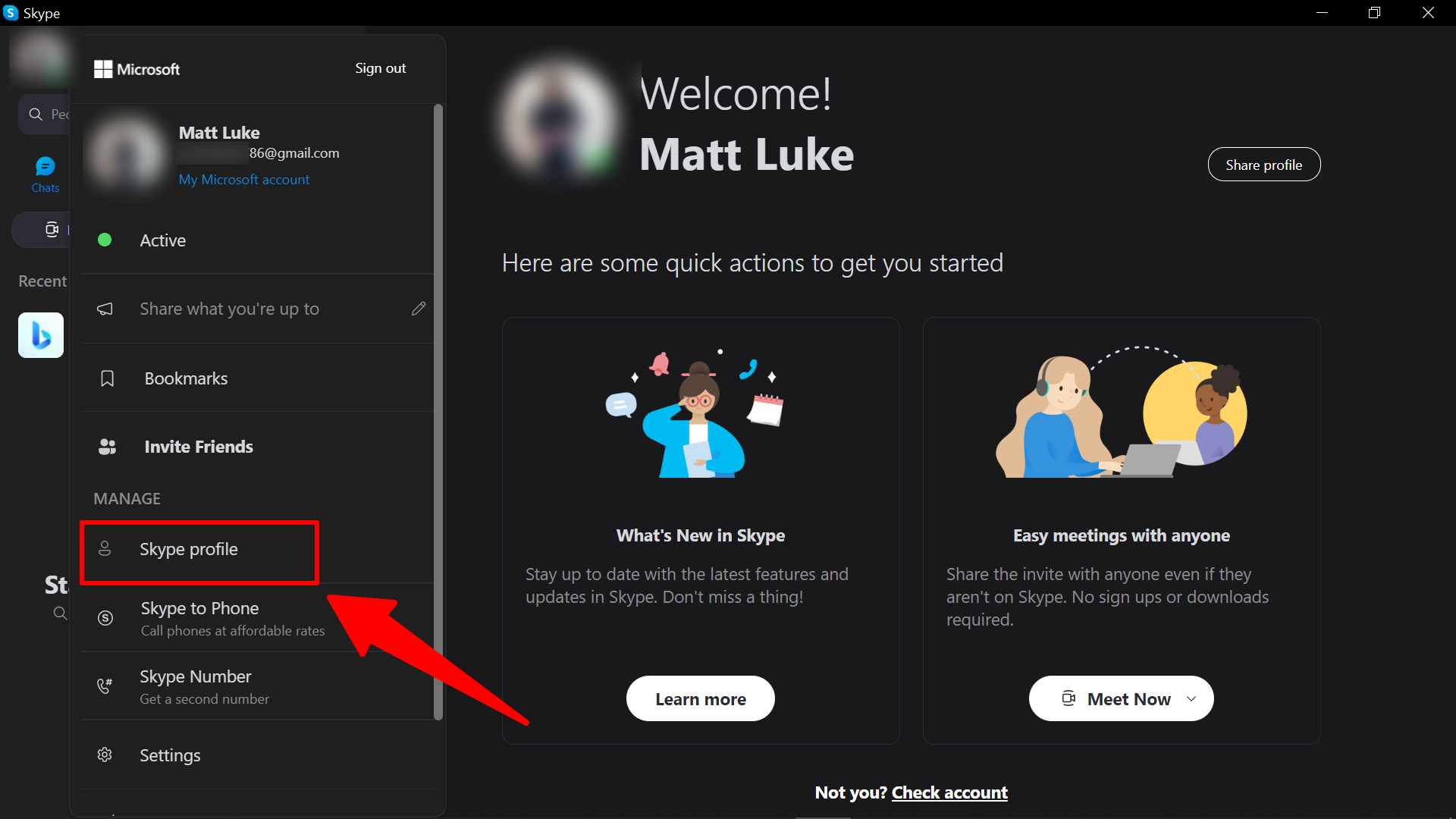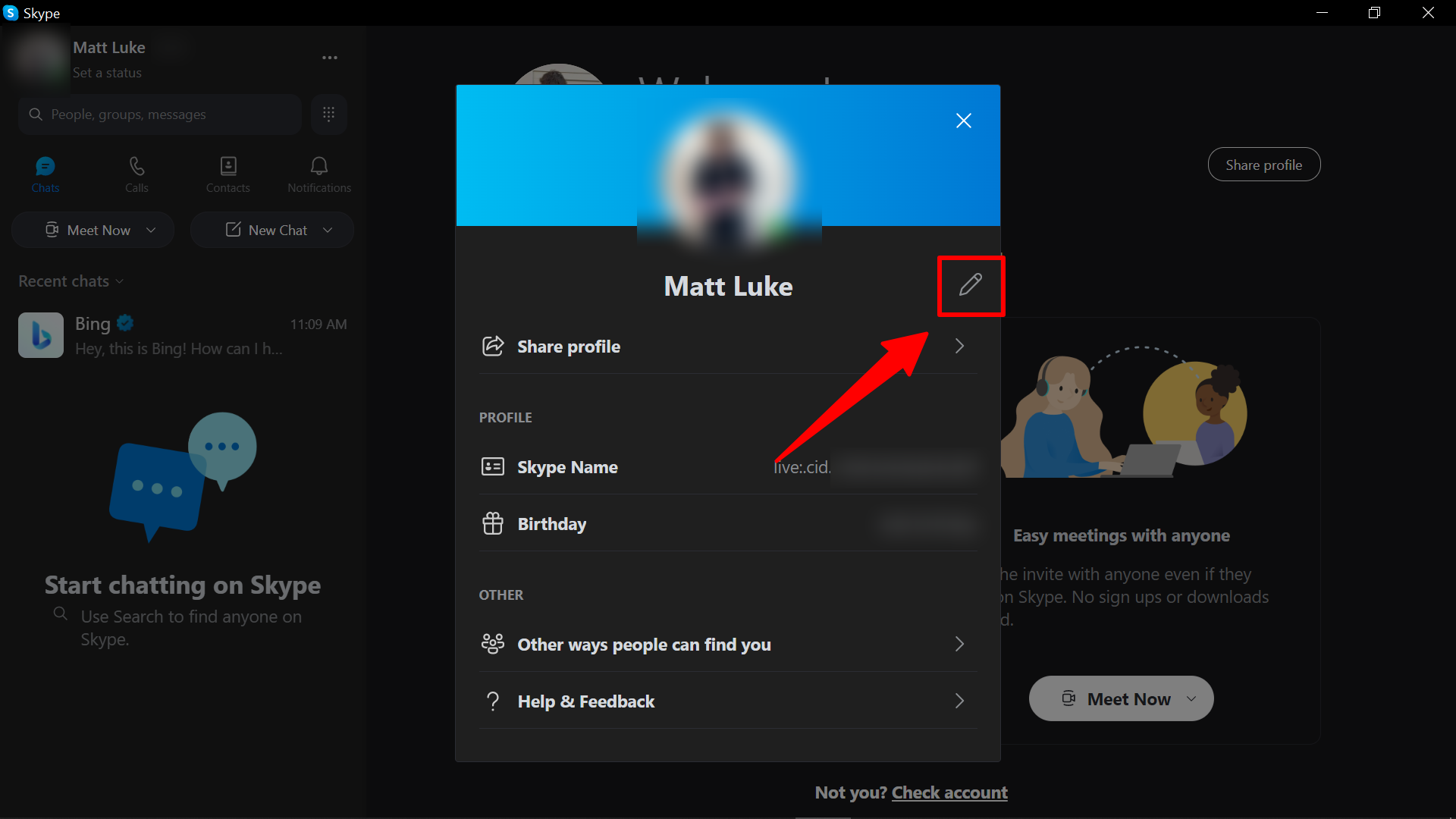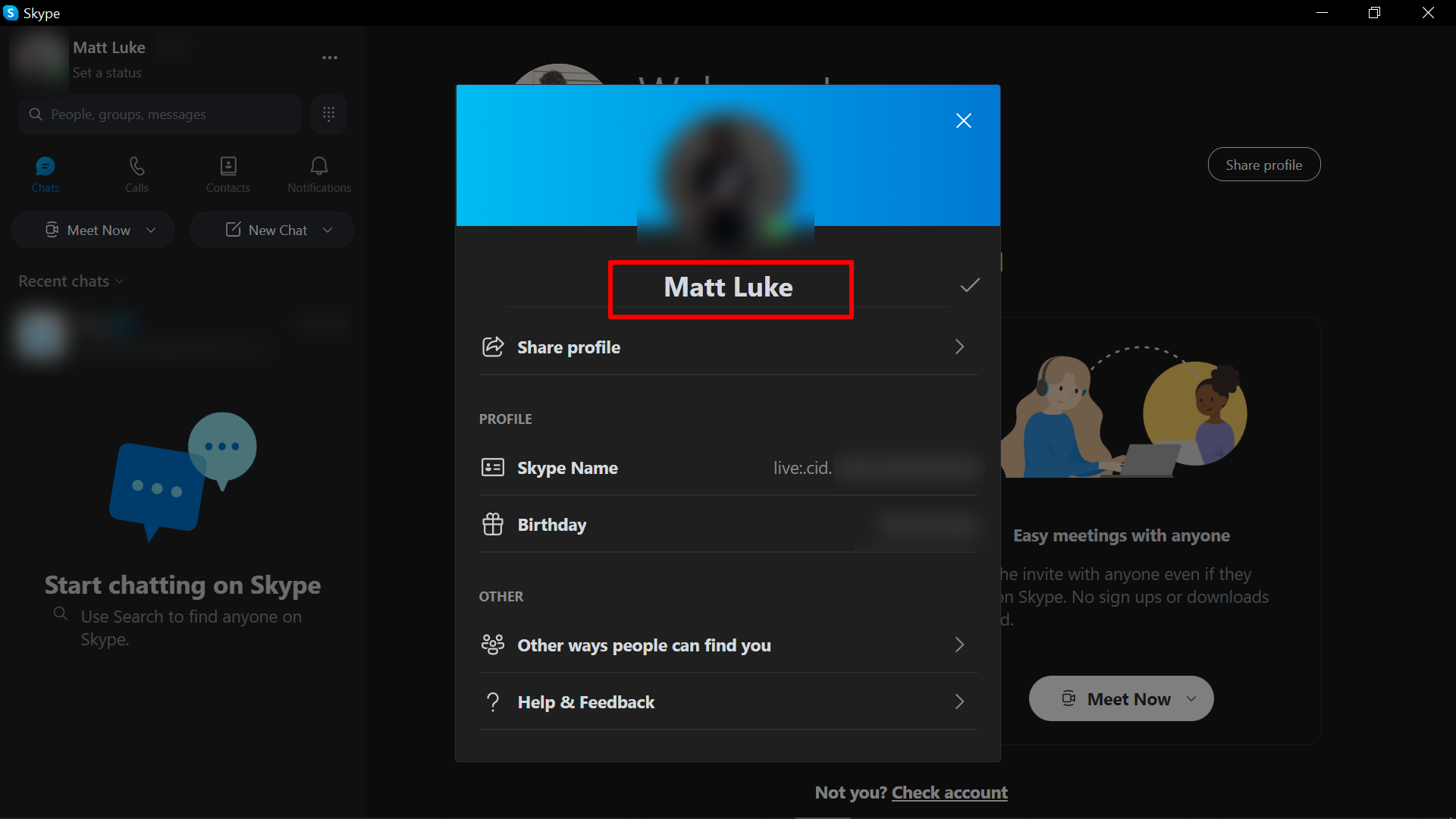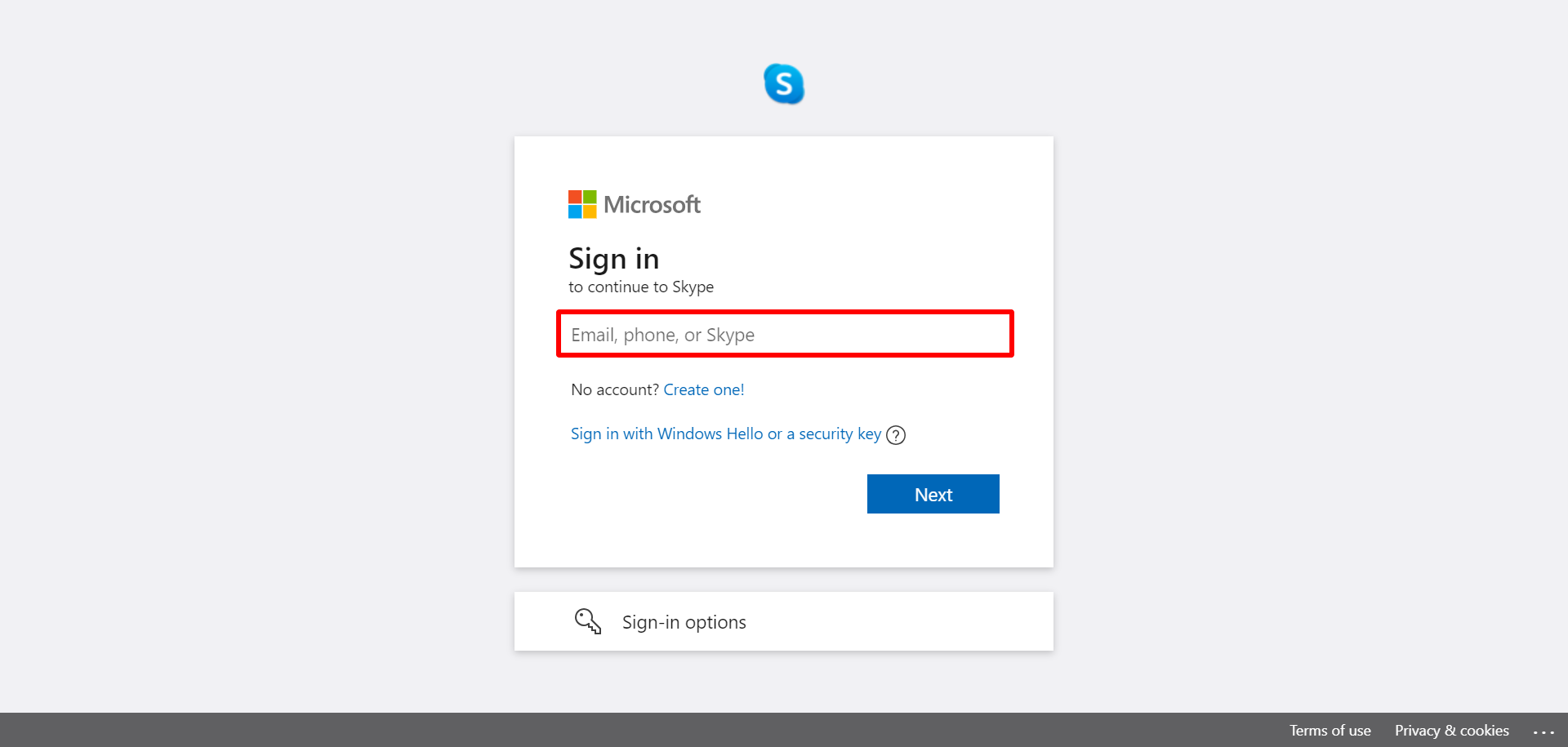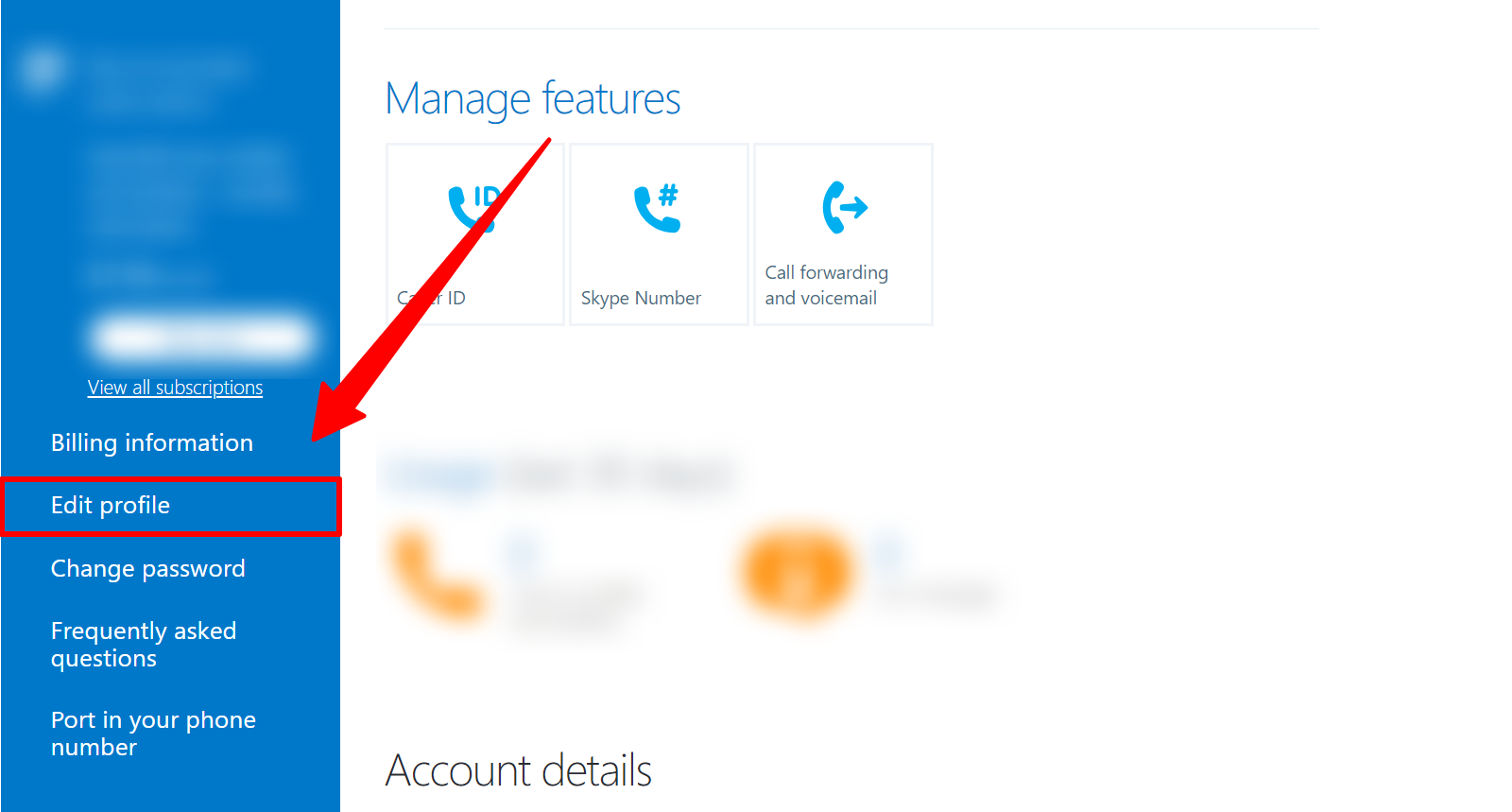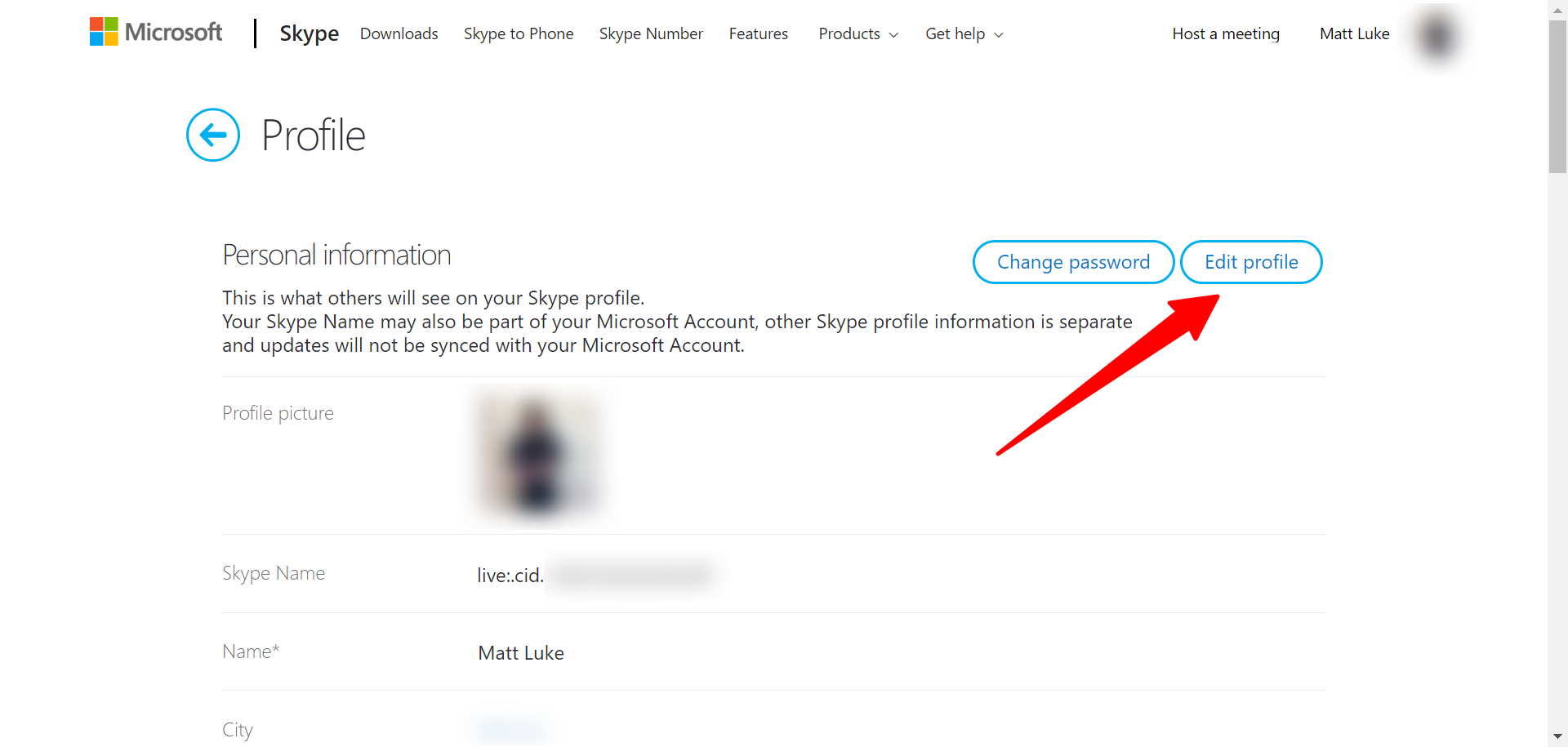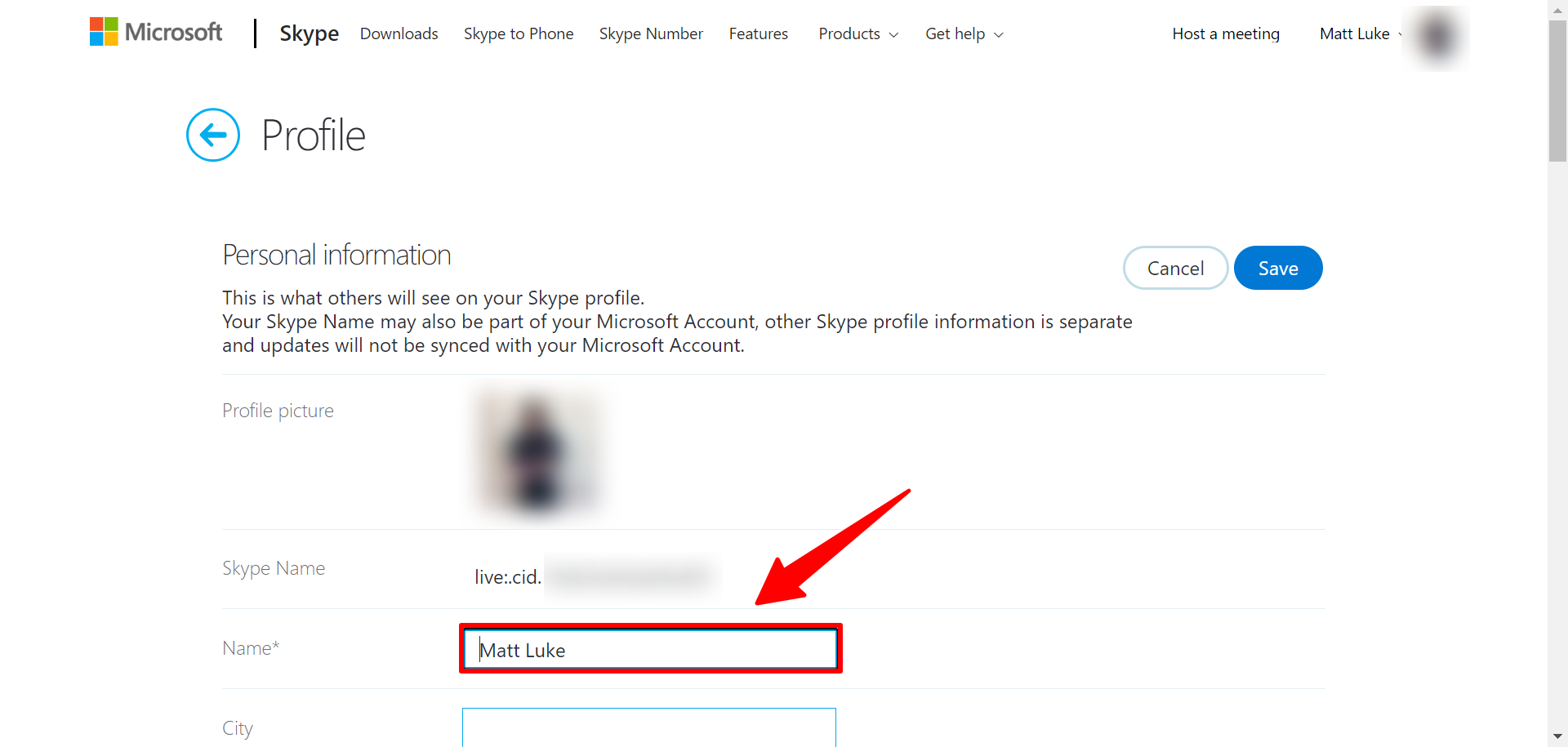O Skype é pioneiro em videochamadas e é uma das melhores plataformas gratuitas para ficar conectado com amigos, familiares e colegas. É conhecido pela comunicação confiável de vídeo e voz, oferecendo uma experiência tranquila para reuniões virtuais, atualizações e trabalho colaborativo. Sua versatilidade o torna uma escolha popular para usuários em vários dispositivos e, se você usa o Skype em um Chromebook, pode ser seu aplicativo ideal para comunicação de qualidade.
Se você é novo no Skype ou precisa alterar seu nome no Skype, siga este guia passo a passo enquanto orientamos você na configuração do seu nome.
O que é um ID Skype e um nome de exibição do Skype?
Seu perfil do Skype é como seu cartão de chamadas virtual. Seu nome de usuário é a chave para encontrar sua conta entre muitos usuários. Escolher um nome Skype que reflita sua identidade facilita a conexão de amigos, familiares e colegas com você. O Skype simplifica o processo permitindo que os usuários definam um nome de exibição e compartilhem o ID do Skype.
O nome de exibição é o que outras pessoas veem quando você interage com elas, proporcionando flexibilidade para mostrar sua identidade preferida. Por outro lado, o Skype ID, ou nome de usuário, é o identificador exclusivo associado à sua conta. Embora você possa alterar seu nome de exibição facilmente, o ID do Skype permanece constante, enfatizando a importância de um nome de usuário exclusivo que corresponda à sua personalidade online. Se você entrar com um endereço de e-mail ou número de telefone, seu nome de exibição do Skype estará vinculado à sua conta da Microsoft.
Quando você decide mudar as coisas e mudar seu nome no Skype, não se trata apenas de estética. É uma declaração sobre sua identidade digital.
Alterando seu nome de exibição do Skype no Android
Ajustar seu nome de exibição do Skype no Android é fácil, permitindo que você mantenha seu perfil atualizado e reflita sua vibração atual. Seja reformulando a marca, comemorando um novo capítulo ou querendo mudar as coisas, o que importa é se expressar.
Usamos um dispositivo Android nas etapas a seguir, mas você pode acompanhar se usar um dispositivo IOS, pois o processo é o mesmo para ambos.
- Cadastre-se ou faça login em sua conta do Skype no aplicativo Skype.
- Toque no seu Foto do perfil ou nome de exibição no canto superior esquerdo da tela.
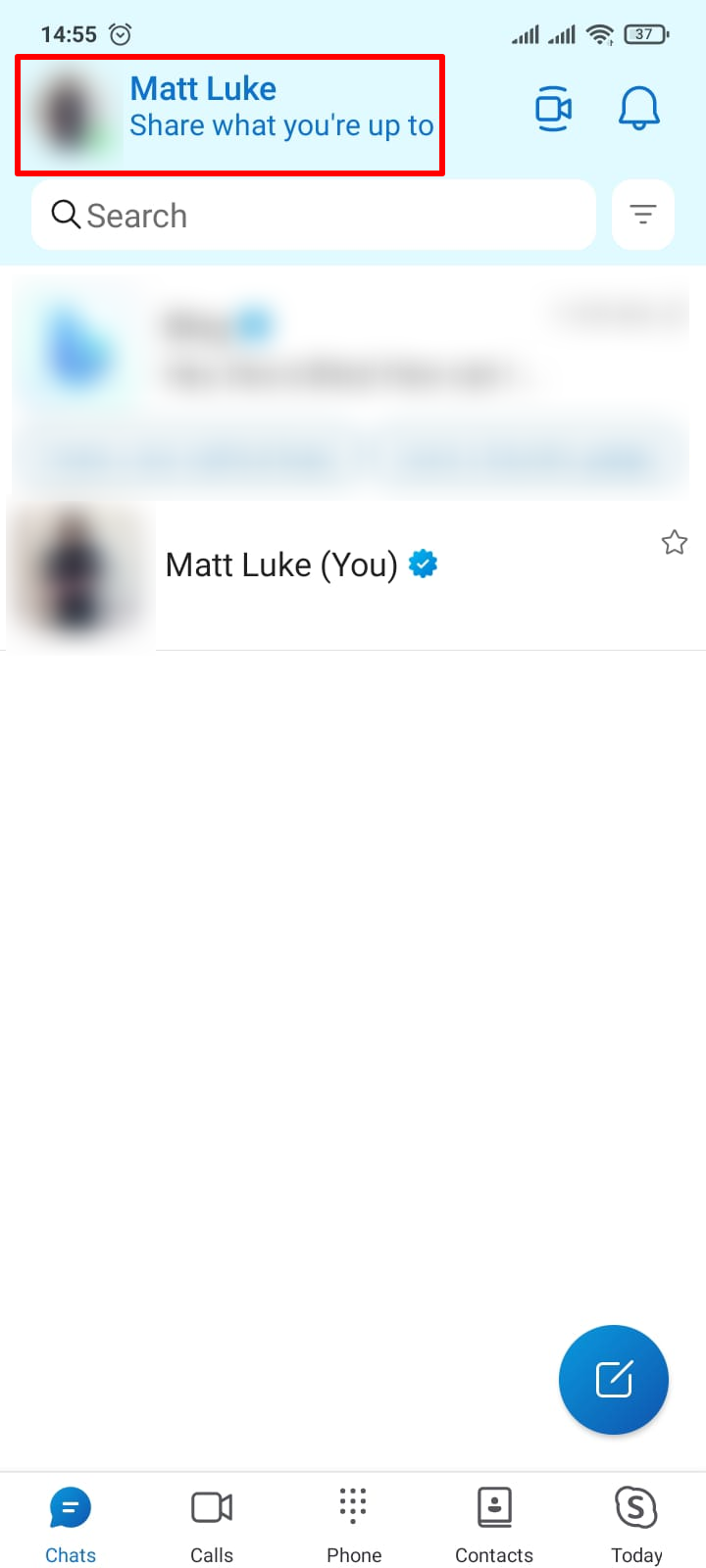
- Selecione Perfil do Skype no menu que aparece.
- Toque em ícone de lápis localizado próximo ao seu nome de exibição atual.
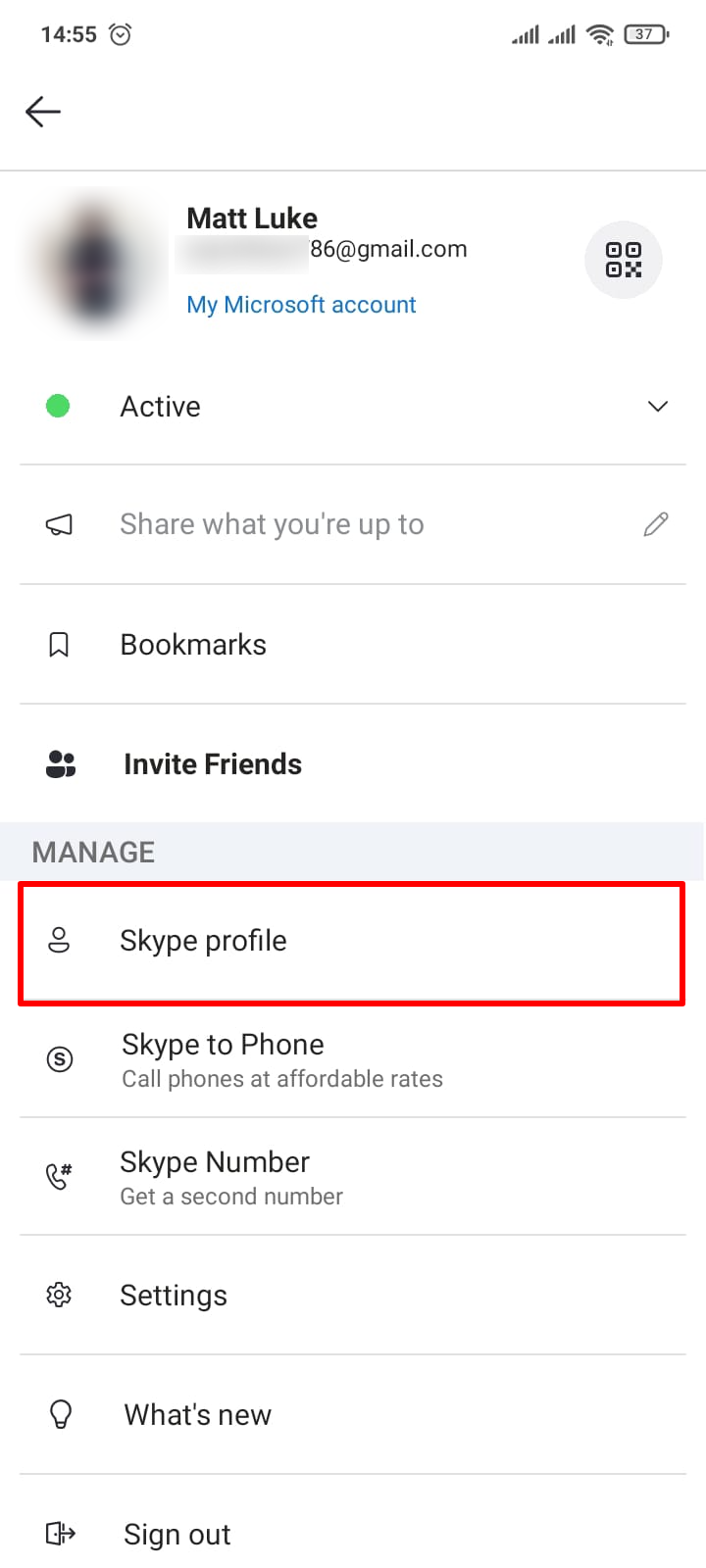
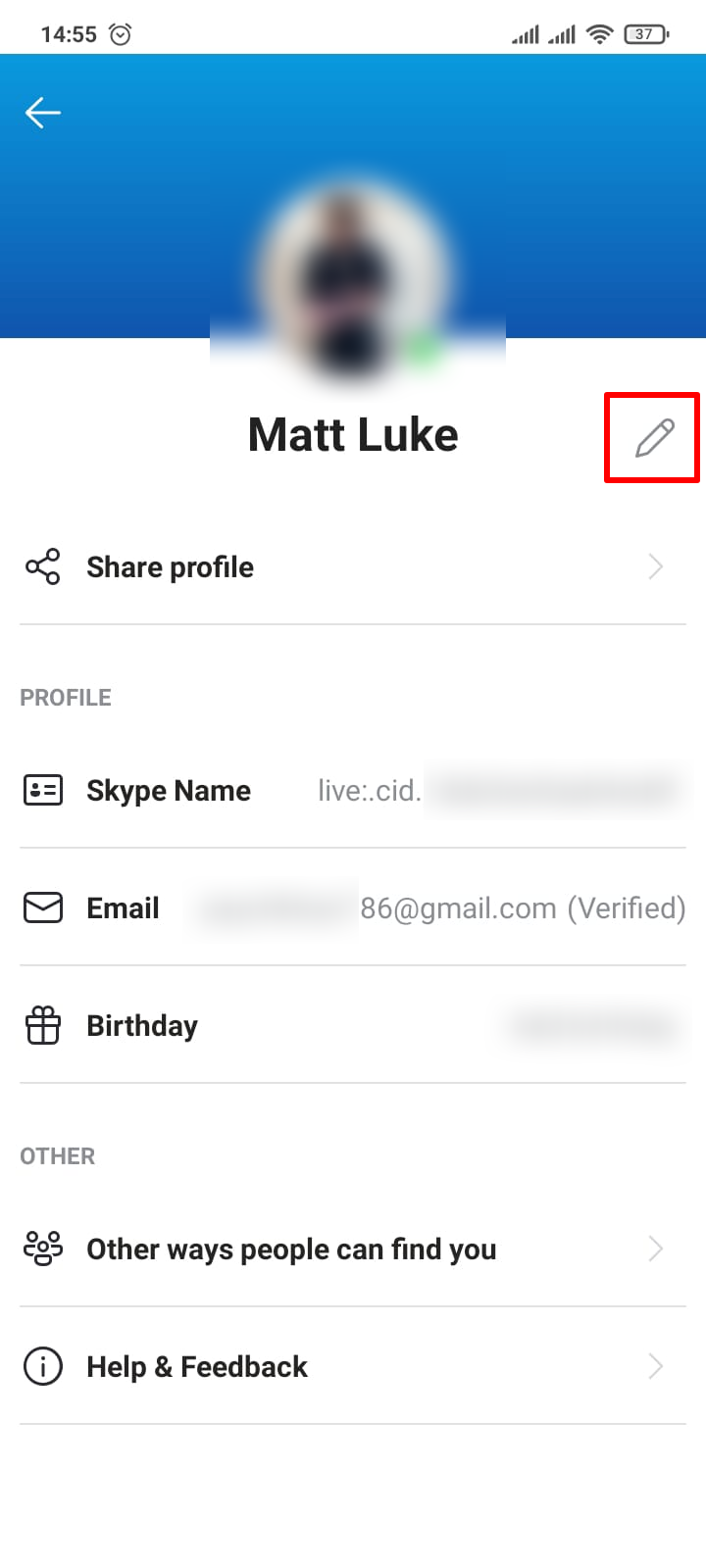
- Digite seu novo nome de exibição.
- Toque em ícone de marca de seleção no lado direito da caixa de texto para salvar seu novo nome de exibição.
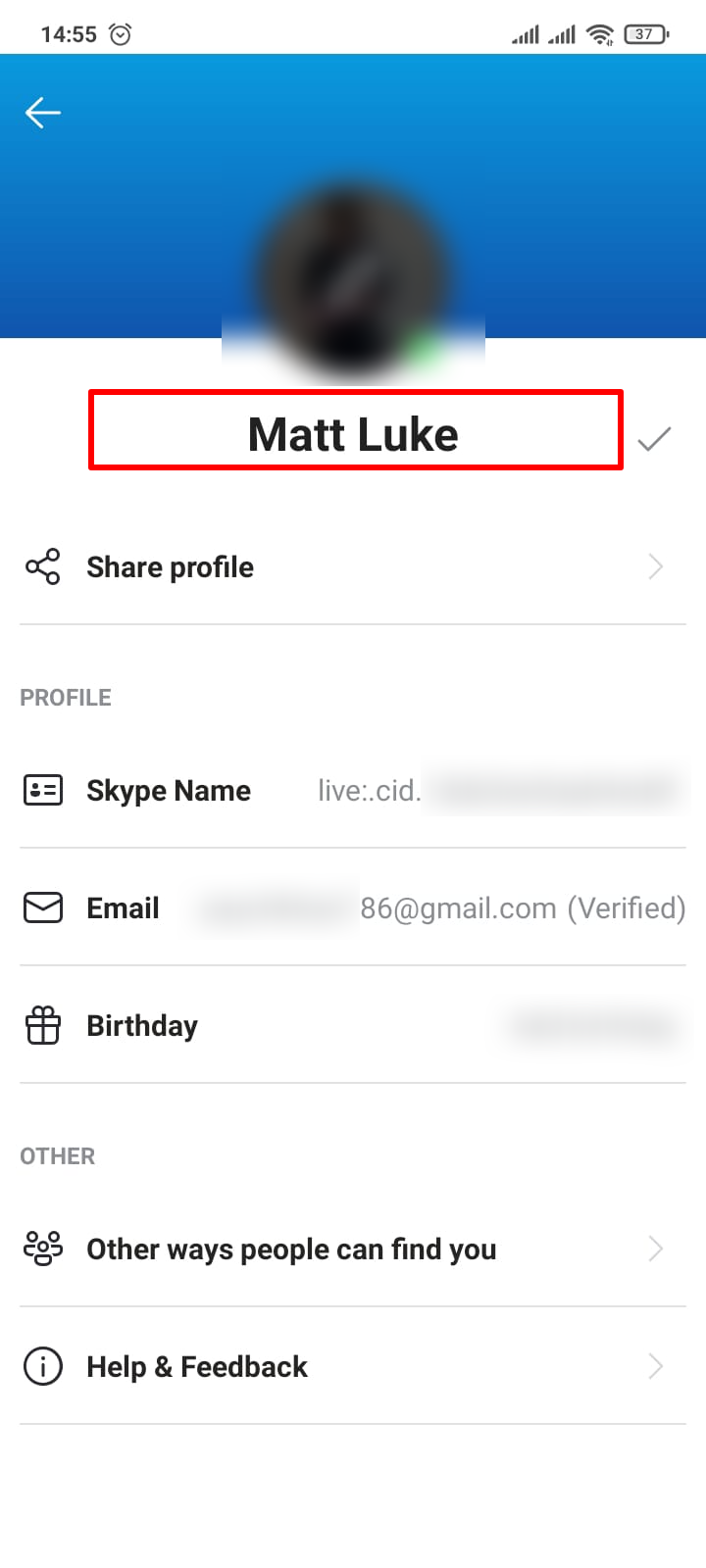
Alterando seu nome de exibição do Skype no aplicativo de desktop
Você pode mudar seu nome Skype em seu PC, Mac, smartphone ou tablet Android de última geração sem mexer no nome de sua conta da Microsoft. O Skype permite que você altere seu nome de exibição por meio do aplicativo de desktop. Siga estas etapas para ajustar seu nome de exibição do Skype no aplicativo de desktop. O processo é o mesmo se você usar o aplicativo Skype em um tablet.
- Cadastre-se ou faça login em sua conta do Skype no aplicativo Skype para desktop.
- Toque no seu Foto do perfil ou nome de exibição no canto superior esquerdo da tela.
- Selecione Perfil do Skype no menu que aparece.
- Toque em ícone de lápis localizado próximo ao seu nome de exibição atual.
- Digite seu novo nome de exibição.
- Toque em ícone de marca de seleção no lado direito da caixa de texto para salvar seu novo nome de exibição.
Como alterar seu nome de exibição do Skype em um navegador
O Skype também permite alterar seu nome de exibição no navegador da web. Siga as etapas abaixo para alterar seu nome de exibição por meio de um navegador da web.
- Cadastre-se ou faça login em sua conta do Skype no navegador de sua preferência.
- Selecione Editar Perfil no painel esquerdo.
- Selecione Editar Perfil na página que aparece.
- Altere seu nome de exibição atual e clique em Salvar.
Dicas para alterar seu nome de exibição
Aqui estão algumas dicas para ajudá-lo a escolher um nome de exibição adequado:
- Evite nomes complexos ou confusos. Um nome de exibição direto é mais fácil de lembrar e tem maior probabilidade de deixar uma impressão positiva.
- Se você usa o Skype para trabalho ou rede, considere um nome de exibição que mantenha um tom profissional. Isso garante que você cause a impressão certa em seus círculos profissionais.
- Por motivos de privacidade, evite usar informações pessoais como nome completo, data de nascimento ou detalhes de contato em seu nome de exibição.
- Se você não usar seu nome verdadeiro, escolha um que reflita sua personalidade ou interesses. Isso pode ajudá-lo a se conectar com outras pessoas que compartilham interesses semelhantes.
Como alterar o nome da sua conta da Microsoft
A Microsoft possui o Skype, um importante software de comunicação. Embora os dois estejam vinculados, alterar seu nome Skype não altera o nome de sua conta da Microsoft. Se você deseja alterar o nome da sua conta da Microsoft, acesse as configurações da sua conta da Microsoft.
Alterar o nome da sua conta Microsoft pode ter implicações fora do Skype e afetar outros serviços e aplicativos da Microsoft.
- Abra seu navegador da web e navegue até o site da conta da Microsoft.
- Faça login em sua conta da Microsoft usando suas credenciais atuais.
- Localize e clique Suas informações ou uma opção semelhante para acessar os detalhes da sua conta.
- Selecione os Opção de editar nome.
- Digite o novo nome que deseja associar à sua conta da Microsoft.
- Depois de inserir o novo nome, selecione o Salvar opção para atualizar suas alterações.
- Algumas alterações, especialmente em detalhes cruciais da conta, podem exigir etapas adicionais de verificação. Siga as instruções para concluir este processo.
O Skype mudou com a introdução do chatbot AI
O Skype está intensificando seu jogo com a introdução do chatbot Bing AI, marcando uma evolução significativa nos recursos da plataforma. Como parte dos esforços contínuos para se manter competitivo no cenário em rápida evolução dos aplicativos de comunicação, o Skype está utilizando IA. A incorporação do chatbot Bing AI promete aprimorar as interações do usuário, proporcionando uma experiência de bate-papo mais dinâmica e responsiva.